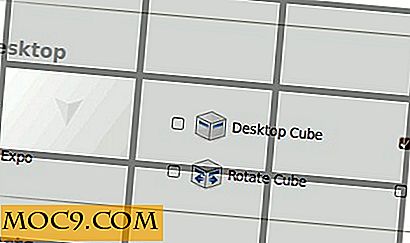अपने मैक पर रूट उपयोगकर्ता को कैसे सक्षम करें
रूट उपयोगकर्ता आपके मैक पर एक विशेष उपयोगकर्ता खाता है जो आपको उन सिस्टम फ़ाइलों को संशोधित करने की अनुमति देता है जो आपके लिए पहले उपलब्ध नहीं थे। इसका मतलब यह है कि आप अपनी मशीन के सभी कार्यों पर पूर्ण नियंत्रण रख सकते हैं। हालांकि यह उन्नत उपयोगकर्ताओं को अपने कार्यों को करने में मदद कर सकता है, लेकिन अधिकांश शुरुआती लोगों को इसका उपयोग नहीं करना चाहिए। ऐप्पल इसे बहुत अच्छी तरह से जानता है, और यही कारण है कि खाता डिफ़ॉल्ट रूप से अक्षम हो जाता है। हालांकि, यदि आप चाहें तो आप इसे सक्षम और अपने कार्यों को निष्पादित कर सकते हैं।
मैक पर रूट उपयोगकर्ता को सक्षम करने के लिए वास्तव में दो तरीके हैं। पहली विधि टर्मिनल का उपयोग करती है और दूसरा आपकी मशीन पर रूट उपयोगकर्ता को सक्षम करने में आपकी सहायता के लिए जीयूआई का उपयोग करता है। यहां बताया गया है कि आप दोनों का उपयोग कैसे कर सकते हैं:
1. टर्मिनल का उपयोग कर रूट उपयोगकर्ता को सक्षम करना
आपके मैक पर फायर-अप टर्मिनल। ऐसा करने के लिए, अपने डॉक में लॉन्चपैड पर क्लिक करें और "टर्मिनल" पर क्लिक करें और क्लिक करें। यह आपकी मशीन पर लॉन्च होगा।

टर्मिनल विंडो में निम्न आदेश टाइप करें और एंटर दबाएं। यह वह आदेश है जो आपको अपने मैक पर रूट उपयोगकर्ता खाता सक्षम करने में मदद करता है।
dsenableroot

इसके बाद आपको अपने वर्तमान उपयोगकर्ता पासवर्ड को इनपुट करने के लिए कहा जाना चाहिए। बस अपना पासवर्ड टाइप करें और एंटर दबाएं।

अब आपको रूट उपयोगकर्ता खाते के लिए पासवर्ड दर्ज करने के लिए कहा जाएगा। इस खाते के लिए एक मजबूत पासवर्ड चुनना सुनिश्चित करें क्योंकि आपके मैक पर किसी अन्य खाते की तुलना में अधिक विशेषाधिकार हैं।

आपको पहले संकेत में सही ढंग से टाइप करने की पुष्टि करने के लिए आपको एक ही रूट पासवर्ड फिर से दर्ज करना होगा।

एक बार ऐसा करने के बाद, आपको एक संदेश देखना चाहिए जो "सफलतापूर्वक रूट उपयोगकर्ता सक्षम" कहता है।

जैसा कि आप पहले ही अनुमान लगा चुके हैं, रूट उपयोगकर्ता खाता अब आपकी मशीन पर सक्षम है और आप अपने कार्यों को पूरा करने के लिए तुरंत इसका उपयोग शुरू कर सकते हैं जो सामान्य उपयोगकर्ता खाते से नहीं किया जा सकता है।
टर्मिनल का उपयोग कर रूट उपयोगकर्ता को अक्षम करना
यदि आप अपने कार्यों के साथ किए जाते हैं और रूट उपयोगकर्ता खाते को अक्षम करना चाहते हैं क्योंकि अब इसका कोई उपयोग नहीं है, तो आप निम्न चरणों का उपयोग करके ऐसा कर सकते हैं।
अपने मैक पर लॉन्चपैड से टर्मिनल लॉन्च करें।
टर्मिनल विंडो में निम्न आदेश टाइप करें और एंटर दबाएं। यह मैक पर रूट उपयोगकर्ता को अक्षम करने के लिए है।
dsenableroot -d

आपको अपना वर्तमान उपयोगकर्ता खाता पासवर्ड दर्ज करने के लिए कहा जाएगा। ऐसा करें और एंटर दबाएं।

आपको "संदेश सक्रिय रूप से अक्षम उपयोगकर्ता" कहकर एक संदेश देखना चाहिए।

रूट उपयोगकर्ता खाता अब आपके मैक पर अक्षम है।
2. जीयूआई का उपयोग कर रूट उपयोगकर्ता को सक्षम करना
यदि आप टर्मिनल की बजाय जीयूआई का उपयोग करना पसंद करते हैं, तो यहां आप रूट उपयोगकर्ता को इस प्रकार कैसे सक्षम कर सकते हैं:
अपने डेस्कटॉप पर रहते हुए, "जाओ" पर क्लिक करें, इसके बाद "फ़ोल्डर पर जाएं ..."। यह आपको अपने मैक पर एक विशिष्ट निर्देशिका पर त्वरित रूप से कूदने देता है।

जब यह लॉन्च होता है, तो बॉक्स में निम्न पथ टाइप करें और "जाओ" पर क्लिक करें। आपको अपनी मशीन पर उस निर्देशिका में ले जाना चाहिए। वह निर्देशिका वह जगह है जहां रूट उपयोगकर्ता को सक्षम करने के लिए उपकरण स्थित है।
/ सिस्टम / पुस्तकालय / CoreServices /

जब निर्देशिका लॉन्च होती है, तो उस उपकरण को ढूंढें जो "निर्देशिका उपयोगिता" कहता है और इसे लॉन्च करने के लिए डबल क्लिक करें।

किसी भी बदलाव करने में सक्षम होने के लिए आपको पहले खोले गए टूल को अनलॉक करना होगा। ऐसा करने के लिए, पैनल में लॉक आइकन पर क्लिक करें और अपना उपयोगकर्ता खाता पासवर्ड दर्ज करें। फिर, "कॉन्फ़िगरेशन संशोधित करें" पर क्लिक करें। अब आपको इस टूल में बदलाव करने में सक्षम होना चाहिए।

"रूट उपयोगकर्ता सक्षम करें" के बाद "संपादित करें" पर क्लिक करें। यह वह विकल्प है जो आपको अपने मैक पर रूट उपयोगकर्ता खाता सक्षम करने की अनुमति देता है।

अब आपको रूट उपयोगकर्ता खाते के लिए पासवर्ड दर्ज करने के लिए कहा जाना चाहिए। कोई भी पासवर्ड दर्ज करें जो आपको लगता है कि मजबूत है और "ठीक है" पर क्लिक करें। यह आपके लिए सेटिंग्स को सहेज लेगा।

और तुम कर रहे हो
रूट उपयोगकर्ता अब आपके चुने हुए पासवर्ड से सक्षम है और उपयोग के लिए तैयार है।
GUI का उपयोग कर रूट उपयोगकर्ता को अक्षम करने के लिए, "रूट उपयोगकर्ता अक्षम करें" के बाद "संपादित करें" पर क्लिक करें।
निष्कर्ष
प्रत्येक मैक रूट उपयोगकर्ता नामक उपयोगकर्ता खाते के साथ आता है जो उपयोगकर्ताओं को सिस्टम फ़ाइलों तक पहुंचने और संशोधित करने और किसी भी समस्या का निवारण करने की अनुमति देता है। उपरोक्त मार्गदर्शिका आपको इस छिपे हुए खाते को सक्षम करने और अपने मैक पर आपके सामान्य उपयोगकर्ता खाते से अधिक विशेषाधिकार प्राप्त करने में सहायता करती है।